লেখক:
Gregory Harris
সৃষ্টির তারিখ:
9 Lang L: none (month-011) 2021
আপডেটের তারিখ:
7 মে 2024

কন্টেন্ট
অন্যান্য বিভাগএই উইকিহাউ আপনাকে শিখায় যে কীভাবে সময় মেশিন ব্যবহার না করে আপনার ম্যাকের হার্ড ড্রাইভের সামগ্রীর ব্যাকআপ তৈরি করা যায়।
পদক্ষেপ
অংশ 1 এর 1: ব্যাক আপ প্রস্তুত
, ক্লিক আবার শুরু... ড্রপ-ডাউন মেনুতে এবং ক্লিক করুন এখন আবার চালু করুন অনুরোধ করা হলে. আপনার ম্যাক পুনরায় আরম্ভ করা শুরু হবে।
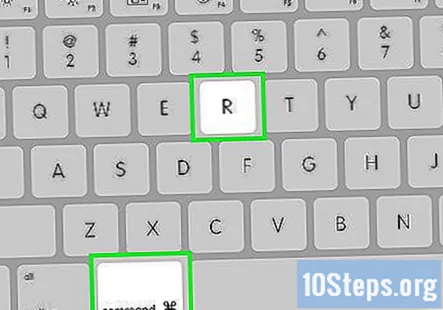
টিপুন এবং ধরে রাখুন কমান্ড+আর. ক্লিক করার পরপরই আপনাকে এটি করতে হবে এখন আবার চালু করুন এবং পুনরুদ্ধার স্ক্রিনটি উপস্থিত না হওয়া পর্যন্ত এগুলি ধরে রাখুন।
পুনরুদ্ধার আইকন প্রদর্শিত হবে জন্য অপেক্ষা করুন। এটি একটি স্পিনিং গ্লোব সদৃশ। একবার আইকন প্রদর্শিত হবে, আপনি প্রকাশ করতে পারেন কমান্ড এবং আর চাবি। আপনার ম্যাক পুনরুদ্ধার স্ক্রিন লোড করা চালিয়ে যাবে; এটি শেষ হয়ে গেলে, আপনি পরবর্তী অংশে যেতে পারেন।
পার্ট 2 এর 2: আপনার ম্যাক ব্যাক আপ
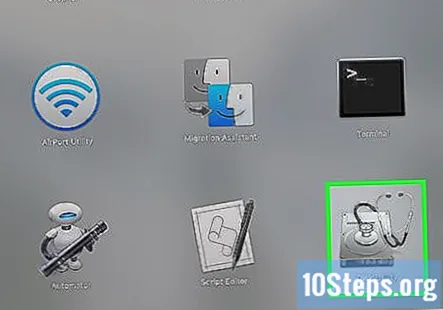
ক্লিক ডিস্ক ইউটিলিটি. এটি পুনরুদ্ধার উইন্ডোর মাঝখানে।
ক্লিক চালিয়ে যান. এই বিকল্পটি উইন্ডোর নীচে-ডানদিকে রয়েছে। এটি করার ফলে ডিস্ক ইউটিলিটি উইন্ডোটি খোলে।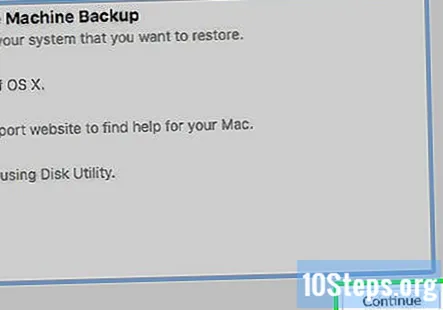
আপনার বাহ্যিক হার্ড ড্রাইভ নির্বাচন করুন। উইন্ডোর বাম দিকে আপনার বাহ্যিক হার্ড ড্রাইভের নাম বা চিঠিটি ক্লিক করুন।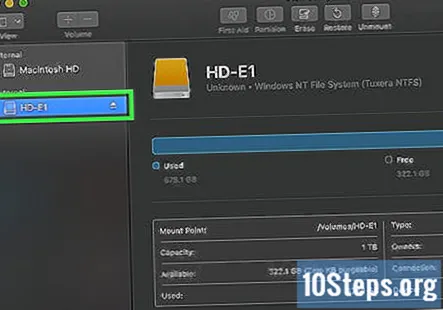
ক্লিক সম্পাদনা করুন. এই মেনু আইটেমটি পর্দার উপরের-বাম কোণে রয়েছে। একটি ড্রপ ডাউন মেনু প্রদর্শিত হবে.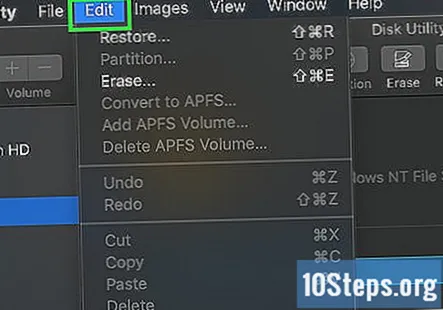
ক্লিক পুনরুদ্ধার করুন .... এটি ড্রপ-ডাউন মেনুতে রয়েছে। এটি একটি পপ-আপ উইন্ডোটি খুলবে।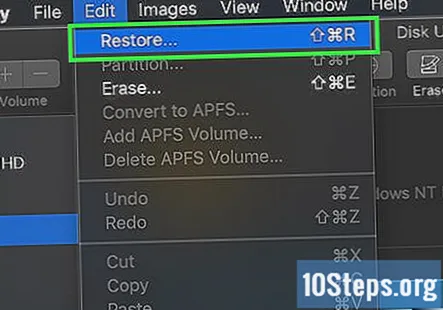
আপনার ম্যাকের হার্ড ড্রাইভটি নির্বাচন করুন। "পুনরুদ্ধার করুন" ড্রপ-ডাউন বাক্সে ক্লিক করুন, তারপরে ফলাফল ড্রপ-ডাউন মেনুতে আপনার ম্যাকের হার্ড ড্রাইভের নামটি ক্লিক করুন click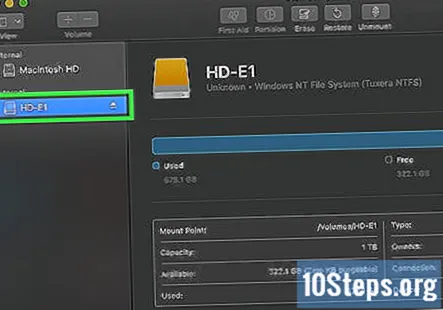
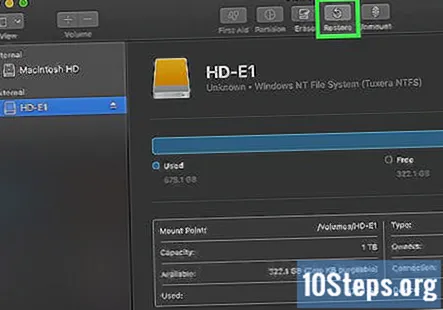
ক্লিক পুনরুদ্ধার করুন. এটি উইন্ডোটির ডানদিকে একটি নীল বোতাম। এটি আপনার ম্যাকের হার্ড ড্রাইভের সামগ্রীগুলি আপনার বাহ্যিক হার্ড ড্রাইভে অনুলিপি করা শুরু করতে অনুরোধ করবে।
অনুলিপিটি শেষ হওয়ার অপেক্ষা করুন। যখন অনুরোধ করা হয়, আপনি নিজের ম্যাকটি পুনরায় চালু করতে এবং এটিকে যথারীতি ব্যবহার শুরু করতে মুক্ত হন।
আপনার বাহ্যিক হার্ড ড্রাইভটি বের করুন. এটি নিশ্চিত করবে যে ড্রাইভে থাকা সঞ্চিত তথ্য দুর্ঘটনাক্রমে দুর্নীতিগ্রস্থ না হয়।
সম্প্রদায় প্রশ্ন এবং উত্তর
এটি ইতিমধ্যে হার্ড ড্রাইভে থাকা ডেটাগুলি সরিয়ে ফেলবে?
উপরের কোনওটিই ইতিমধ্যে ম্যাকের প্রধান, অভ্যন্তরীণ হার্ড ড্রাইভে থাকা ডেটা সরিয়ে ফেলবে না। যাইহোক, পার্ট 1 এর 3 ম পদক্ষেপটি ইতিমধ্যে বাহ্যিক হার্ড ড্রাইভে থাকা ডেটা সরিয়ে ফেলবে।
আমি কি এক্সফ্যাট বিন্যাস সহ একটি বাহ্যিক এইচডিডি ব্যবহার করতে পারি?
হ্যা, তুমি পারো. আপনি যদি ম্যাক এবং উইন্ডোজ উভয়ই একই এইচডিডি ব্যবহার করতে চান তবে এটি সহায়ক।
আমি এটি করেছি এবং এটি আমার বহিরাগত হার্ড ড্রাইভে থাকা অন্যান্য সমস্ত প্রিরিক্সিং ফাইলগুলি মুছে ফেলে। আমার কি করা উচিৎ?
আপনাকে ড্রাইভটি এমন এক ধরণের ফর্ম্যাট করতে হবে যা ম্যাকের সাথে ভালভাবে কাজ করে (তবে এটি ফাইলগুলি মুছবে, সুতরাং অন্য ড্রাইভগুলিতে ব্যাক আপ করুন) এবং তারপরে ড্রাইভটি বিভাজন করুন।
আমি কি ইতিমধ্যে ব্যবহৃত হার্ড ড্রাইভ ব্যবহার করতে পারি? এটি ইতিমধ্যে এক্সফ্যাট ফর্ম্যাট তাই এটি আর পুনরায় ফর্ম্যাট করার প্রয়োজন হবে না, তবে এটিতে আমার কম্পিউটার পুনরুদ্ধার করা কি হার্ড ড্রাইভের অন্যান্য সমস্ত সামগ্রী মুছে ফেলবে? উত্তর
আমি কাতালিনা থেকে ডাউনগ্রেড করার পরিকল্পনা করছি। আমি যদি এইভাবে ব্যাকআপ করি তবে এটি ওএসকেও ঠিক রাখবে? উত্তর
পুনরুদ্ধার প্রক্রিয়াটি শেষ অবধি ভাল চলেছিল যখন আমি একটি ওএস স্ট্যাটাস 5 ত্রুটি পেয়েছিলাম এবং এটি ব্যর্থ হয়েছিল। আমি কি ভুল করছি? উত্তর
আমার অভ্যন্তরীণ ড্রাইভ ব্যর্থ হলে আমি কি এই পদ্ধতিটি বহিরাগত ড্রাইভে ব্যাক আপ করতে ব্যবহার করতে পারি? উত্তর
পরামর্শ
- এই প্রক্রিয়াটি আপনার হার্ড ড্রাইভকে "ইমেজিং" হিসাবেও পরিচিত, কারণ এটি আপনার হার্ড ড্রাইভের সামগ্রী এবং তাদের সঠিক অবস্থানগুলির নিখুঁত চিত্র তৈরি করে।
- টাইম মেশিনের সাথে ব্যাক আপ তুলনামূলকভাবে সহজ এবং কেবলমাত্র আপনার কাছে একটি বাহ্যিক হার্ড ড্রাইভ থাকা দরকার Time টাইম মেশিনটি ব্যবহার করার জন্য আপনার অ্যাপল থেকে টাইম ক্যাপসুল (বা এয়ারপোর্ট) হার্ড ড্রাইভের দরকার নেই।
সতর্কতা
- বাহ্যিক হার্ড ড্রাইভে সংরক্ষিত ডেটা সময়ের সাথে সাথে ক্ষয় হতে পারে। আপনার ম্যাককে নিয়মিত ব্যাকআপ দেওয়ার বিষয়টি নিশ্চিত করুন (উদাঃ, প্রতি মাসে একবার)।


